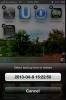Како маркирати слике у апликацији Мессагес у иОС-у 10
Биљежење докумената и фотографија један је од најједноставнијих начина за повратну информацију. Ако сте на телефону или таблету, све је лакше ако можете једноставно написати и / или цртати директно на фотографији или документу, а да за то не треба посебна апликација. У иОС 9, Аппле је видео колико је важна напомена о слици као продуктивности и укључио је неке моћне функције за напомену слике у апликацији Маил. Аппле је уз иОС 10 донио исте функције у апликацији Мессагес. Било коју слику коју желите да делите путем иМессагес или СМС / ММС-а, сада можете применити коментаре без напуштања апликације. Ево како.
Алати за означавање
Алати за означавање укључују једноставан алат за цртање који препознаје облик који сте нацртали, нпр. круг и може да га прочисти, текстуални алат за додавање текста и увећавајући алат. Текстуални алати укључују алате који вам омогућавају да поставите оријентацију текста, одаберете други фонт и промените величину и боју текста.
Приступ алаткама за обележавање
Отворите апликацију Мессагес и саставите нову поруку. Тапните на икону камере и изаберите фотографију из ролне камере. Након што је слика уметнута у поруку, додирните је. Бићете у могућности да прегледате целокупну слику. У доњем левом делу екрана за преглед налази се дугме „Означи“. Додирните га.
Опција означавања разликује се од опције „Уреди“ која ће отворити исте контроле за уређивање које добијате унутар апликације Фотографије.

Алат за цртање
Додирните дугме оловке у доњем левом делу екрана за означавање да бисте одабрали алат за цртање. Боју алата можете одабрати између једне од осам задатих. Напријед и нацртајте круг или квадрат да бисте нешто истакнули на слици. Апликација ће аутоматски препознати облик и оплеменити га уместо вас.
На пример, ако сте нацртали круг око нечега, али није био баш уредан, апликација ће вам аутоматски омогућити прецизиранији круг да бисте га заменили.


Алат за напомену текста
Додирните дугме 'Т' у доњем десном углу екрана за означавање да бисте приступили алату за текст. Унесите се у текстни оквир који се појављује. Употријебите исте контроле боја које сте користили за алат за цртање да бисте промијенили боју текста.
Текстни оквир се може променити и преместити тако што ћете га додирнути, задржати и превући. Да бисте променили фонт, оријентацију текста и величину фонта, тапните на дугме 'А' поред алата за избор боје. У искачућем менију одаберите фонт и помоћу клизача промените величину текста.

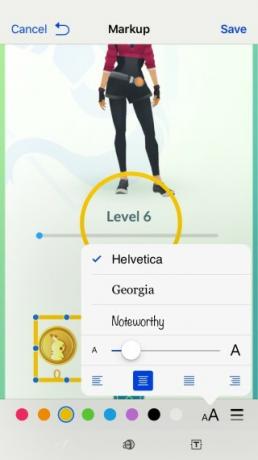
Алат за увећање
Алату за увећање се приступа преко дугмета у средини. Изгледа као круг у којем је увећано слово 'а'. Додирните је и алат ће се појавити на слици. Алат не повећава део слике директно испод њега. Уместо тога, повећаће део који је испод њега. Морат ћете се мало поиграти са њом да бисте исправно позиционирали.
Зелене и плаве ручке на кружном алату ће вам омогућити да повећате величину алата и повећате површину коју повећава.

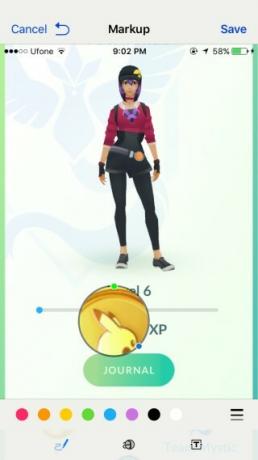
Спремање и слање
Додирните дугме „Готово“ на самом врху да бисте спремили измене и додирните „Пошаљи“, зелено / плаво дугме стрелице да бисте га послали свом примаоцу.
претраживање
Рецент Постс
Направите сигурносну копију података, преименујте иконе и очистите значке са почетног екрана иПхонеа
Већину времена покушавамо да покренемо твитове Цидије који нуде пот...
Пит своје вештине караока против пријатеља само их отпевајте! За иПхоне
Популарност је можда почела да опада, али игре попут Леттерпресс-а ...
Како избрисати одређене податке о веб локацији са Сафарија на иОС-у
Сафари на иОС-у функционише као и сви други прегледачи. За сваки до...